Was tun mit Unarc -Fehlern.DLL
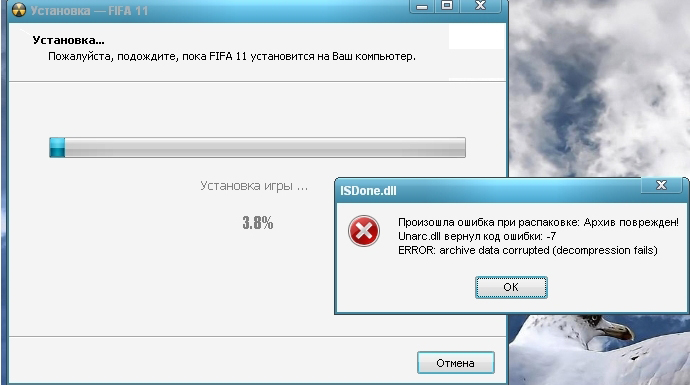
- 4519
- 1163
- Thalea Steidl
Häufiger mit solchen Fehlern gibt es Spieler in Betriebssystemfenstern. Nach dem Herunterladen des Archivs mit dem Installateur eines beliebigen Spiels finden Sie eine Nachricht über den Schaden am Archiv: "Unarc.DLL hat den Fehlercode zurückgegeben ... "Ein ähnlicher Fehler tritt bei der Installation nach dem Auspacken auf, der anhand eines Inno -Installers hergestellt wurde.
Fehlercode kann durch eine Zahl von 1 bis 14 angegeben werden. Aber das Archiv kann in Ordnung sein. Betrachten Sie unterschiedliche Ursachen von Fehlern und Korrekturweisen.
Code 1
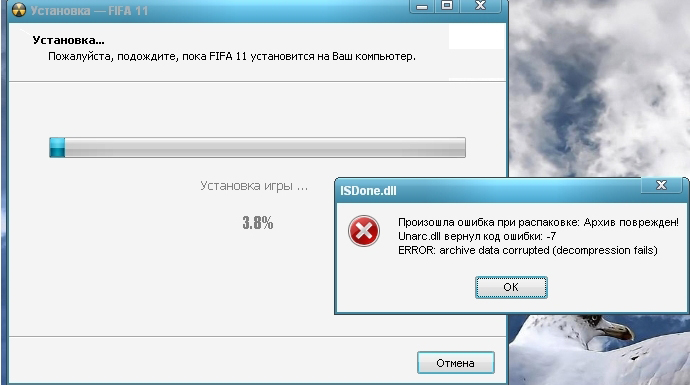
Wenn Sie ein Spieler sind, können Sie manchmal unarc -Fehler ausgesetzt sein.DLL
Meldung "Unarc DLLL hat den Fehlercode 1 zurückgegeben "gespräche über die Probleme beim Auspacken des Archivs. Normalerweise wird in diesem Fall auf einem anderen Gerät das Auspacken ohne Komplikationen durchgeführt. Die folgenden Optionen sind hier möglich:
- Ein Fehlerproblem ergibt sich aus dem Vorhandensein eines Verteidigers auf einem PC, der die ausgepackten Archiv blockiert und das Spiel/das Programm startet. Daher müssen Sie nur den Verteidiger ausschalten. Es wird auf diese Weise durchgeführt:
- Suchen Sie im Bedienfeld durch die Suche Windows Defender.
- Nachdem Sie den Verteidiger gestartet haben, durchlaufen Sie die Taste "Parameter".
- Trennen Sie den Verteidiger im Abschnitt "Schutz in Echtzeit".
Ein weiteres Antivirus kann das Programm ebenfalls blockieren. Trennen Sie das Antivirus vorübergehend, aber denken Sie daran, dass Sie das PC -Risiko einsetzen werden.
- Das Archiv wird beim Herunterladen beschädigt.
Es ist möglich, seine Integrität im gesamten Commander -Programm zu überprüfen. Gehen Sie zur "Datei" und klicken Sie auf "Überprüfen Sie das Archiv". Wenn das Programm das Vorhandensein eines Fehlers anzeigt, laden Sie die benötigte Datei an einem anderen Ort herunter.

Code 6
Dieser Fehler erscheint häufiger bei der Installation des Programms/Spiels. Wenn die Meldung "Unarc DLL an den Fehlercode 6 zurückgekehrt ist", denken Sie daran, dass der Grund in der Regel auf einer Festplatte liegt. Überprüfen Sie, indem Sie die Datei auf ein anderes Medium verdauen (Flash -Laufwerk, Festplatte). Wenn die Bewegung erfolgreich ist, liegt das Problem in Ihrem Computer - seine Festplatte. Richtig, die Aktionen des Algorithmus ausführen:
- Führen Sie die Befehlszeile aus. Wählen Sie beim Aktivieren einen Start aus dem Administrator aus.
- In die Befehlszeile "chkdsk c: /f /r" eingeben - mit dem Dateisystem Fett, CHKDSK C: /f /r /b mit dem NTFS -Dateisystem.
- Wenn Sie "Eingabetaste" drücken, starten Sie den Befehl. Denken Sie daran, dass der Scheck und die Korrektur der Festplatte bis zu 5 Stunden dauern wird.
Sie können das vom Computer verwendete Dateisystem herausfinden, indem Sie in das Fenster "diesen Computer" eingehen, in das Fenster "diesen Computer" eingehen. Klicken Sie auf die gewünschte CD und gehen Sie in "Eigenschaften". Dort ist auf der Registerkarte "Allgemein" im Abschnitt "Typ" das Dateisystem angegeben.
Starten Sie nach Abschluss der Diagnose und Korrektur das Spiel/das Programm erneut. Wenn das Problem bestehen bleibt, muss möglicherweise die Festplatte vollständig ersetzt werden.
Code 7
Dieses Problem tritt häufiger bei denjenigen auf, die inoffizielle Spiele herunterladen, aber andere Gründe können sich auswirken. Wenn Sie die Meldung "Unarc DLL zurückgegeben haben, können Sie den Fehlercode 7 zurückgegeben", können Sie sie korrigieren, wenn Sie einen Fehler finden, weil.
Versuchen Sie zunächst, die Swing -Datei einzuschalten, und folgt dem einfachen Algorithmus:
- Schalten Sie im Bedienfeld die Registerkarte der zusätzlichen Systemparameter ein.
- Suchen Sie auf der Registerkarte "zusätzlich" das Feld "Aufführung", da werden Parameter eingeleitet.
- Das RAM -Fenster wird geöffnet. Klicken Sie auf "Ändern".
- Markieren Sie die "automatische Auswahl des Volumens der Pumpdatei", und legen Sie ein Checkmark ab.
- Öffnen Sie den Zugriff auf der Festplatte, von der Sie ein Spiel installiert haben: Öffnen Sie die Festplatteneigenschaften, gehen.
- Die vorgenommenen Änderungen beibehalten, das Spiel neu starten.
Andere Möglichkeiten zur Korrekturfehler
Es gibt noch einige weitere Techniken, mit denen Sie die Arbeit des PCs festlegen können.
- Überprüfen Sie, ob der Ordner mit dem Archiv nur von englischen Language -Buchstaben signiert ist. Das Archiv sollte auch in einem Ordner mit einer englischen Signatur auspacken. Wenn Sie es auf andere Weise tun, benennen Sie den Ordner beispielsweise anstelle von "Spiel" - "Games" um. Diese Methode hilft den Benutzern bei Betriebssystem Windows1.
- Setzen Sie den Archiver neu oder ersetzen Sie ihn durch den, dem Sie vertrauen.
- Schalten Sie die Windows -Firewall vorübergehend aus, vielleicht blockiert sie Zugriff.
- Überprüfen Sie das Betriebssystem auf Viren. Sie lassen möglicherweise nicht zuzulassen, dass sie nicht normal mit verschiedenen Anwendungen und Programmen funktionieren.
- Überprüfen Sie das DLL-File Fixer-Programm selbst Unarc.DLL. Vielleicht Probleme darin. Dann prüfen Sie, dass der DLL-File Fixer auf vorhandene Fehler überprüft wird, downloads automatisch fehlende Dateien, die Arbeit eingerichtet.
- Vielleicht ist das Problem in veralteter Software. Aktualisieren Sie die Treiber und vergessen Sie nicht die Treiber für das Motherboard, aktualisieren Sie Direct-X.
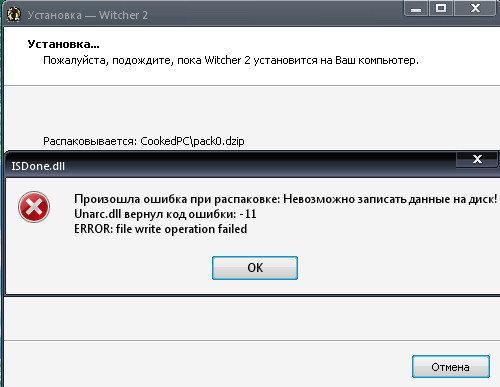
Die oben genannten Schritte tragen dazu bei, das Problem unabhängig zu lösen, wenn eine Nachricht angezeigt wird, dass der Unarc -DLL -Fehler aufgetreten ist. Alle Prozesse sind einfach, erfordern kein besonderes Wissen, die Fähigkeit, Programme und Archive zu behandeln.
- « Huawei Ehren -Telefonfirmware oder Flashing
- Spielen Sie Marktfehler mit Code 24 - Warum entsteht es und wie man kämpft »

